PIM総合アプリケーションです。
シェアウェアですが、付属のPIMを置き換えるソフトです。
W-ZERO3からの愛用で、アップグレードしました。
月間スケジュール表示は、標準の予定ツールでは、マークしか表示されませんが、予定を文字で表示される設定があるので、解りやすいです。
海外ソフトなので、日本語化リソースを導入しています。
Pocket Informantのデータは母艦のOutlookのデータをバックアップしておくことにより、
再構築後、ActiveSyncで同期をとることにより復元できます。
|

|
Topへ
|
標準のMicrosoft Internet Explorerでは表示が厳しいサイトを多彩な表現方法で表示することができます。
フルブラウズ以外にも携帯サイトを見るための各種設定機能も備えているため、携帯サイトを見たい方は必須かも。
ただし、シェアウェアとなっています。
携帯サイトを見るためのUserAgent編集機能はシェアウェア登録しないと利用できません。
ただし、携帯サイトの閲覧は自己責任でご利用ください。
NetFrontのブックマークは\Windows\お気に入り をバックアップしておくと再構築の時に便利です。
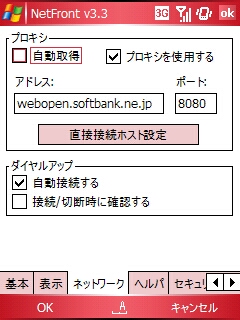 ブログサイト等でログオン時に「DNS ・・・・」というエラーが発生してしまう場合には、Proxy設定を行うことで回避できます。
ブログサイト等でログオン時に「DNS ・・・・」というエラーが発生してしまう場合には、Proxy設定を行うことで回避できます。
アドレス:webopen.softbank.ne.jp
ポート:8080
|
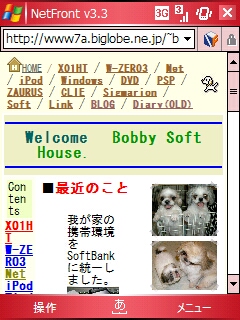
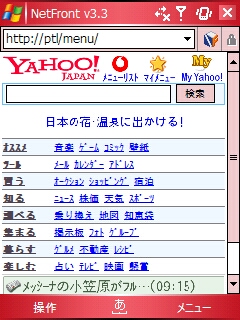
|
Topへ
|
軽快に動作するメーラーです。
メールの受信状況だけ確認したい時には、軽快に動作するので便利です。
nPOPsで自動接続を有効にする場合には、nPOPsの設定はLAN接続に設定し、
AutoConnectを利用します。
nPOPsの場合、アカウント設定や送受信データは、インストールフォルダ(\Program Files\nPops)に保存されているので、
このフォルダをバックアップするとよいでしょう。
SMTP認証が必要な場合、設定画面で設定しても接続できない場合があります。
その場合には、インストールしたフォルダにある npop.iniファイルの下記キーの設定を変更すると接続できる様になる場合があります。
SmtpAuthType=0
| 設定値 | 0:自動(初期値) | 1:CRAM-MD5 | 2:LOGIN | 3:PLAIN |
|
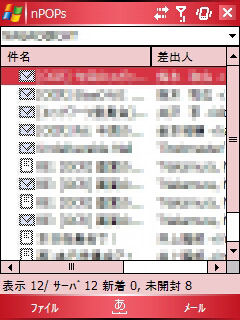
|
Topへ
|
ToDay画面上に日時を表示するアドインツールです。
イメージの指定ができるため、自分このみの表示が可能です。
綺麗なスキンを公開してくれているサイトもあります。
私は、こちらにあるスキンを利用して、自分のToDayテーマの配色に変更させていただきました。
きつねの遊空間さん、勝手に色を変えてしまい申し訳ございません。
|

|
Topへ
|
パケット通信のデータ量をモニタリングしてくれます。
料金設定を行うことで、ある程度の目安の料金を随時確認できますので、
入れておくと安心感があります。
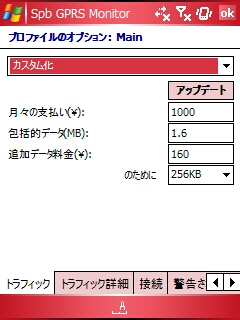
環境構築が完了したら、[HKEY_LOCAL_MACHINE\SOFTWARE\Spb Software House\GPRSMonitor]のレジストリィ情報を
TREで書き出ししておくと、
再構築の再に便利です。
また、通信履歴データは \My Documents\GPRS Monitor Data に保存されているので、このフォルダもバックアップが必要です。
※このレジストリィファイルは私の環境となっています。
|
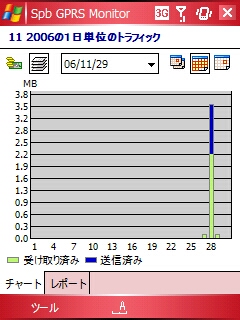
|
Topへ
|
ToDay画面上に各種状態を表示するアドインツールです。
簡易ランチャーやタスクマネージャーが内蔵していて、多機能ランチャーが必要としない方にはおすすめかも。
実行中のアプリケーションの終了が出来るタスクマネージャーは便利です。
ただし、ランチャーのプログラム名称に日本語が入力できないので、
日本語を表示したいかたは、レジストリィを直接修正する必要があります。
TREを利用して、
[HKEY_CURRENT_USER\Software\Microsoft\Today\Items\DeviceStatus\QuickLaunch\] 以下のキー名称がランチャーの項目名になっているので、
修正すると日本語も表示できる様になります。
ただし、TREで
レジストリィキーを日本語に修正するとエラーメッセージが表示されますが、修正は完了しています。
(例)
[HKEY_CURRENT_USER\Software\Microsoft\Today\Items\DeviceStatus\QuickLaunch\UIMマネージャ]
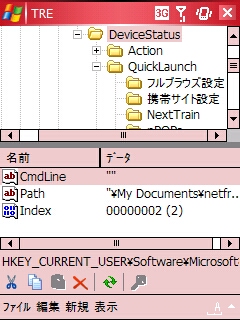
環境構築が完了したら、[HKEY_CURRENT_USER\Software\Microsoft\Today\Items\DeviceStatus]のレジストリィ情報を
TREで書き出ししておくと、
再構築の再に便利です。
※このレジストリィファイルは私の環境となっています。
|

|
Topへ
|
現在時刻から列車の発車予定や到着予定を表示してくれます。
ToDayプラグインもあり、ToDay画面上に発車予定を表示してくれます。
使用するデータは、WindowsPCでTrainConv Explorer
というソフトを使うことにより、最新の時刻表データを作成することが出来ます。
ただし、到着時刻については作成されない為、最新のデータを取得した時には、到着時刻データは手動で作成する必要があります。
到着時刻データの記述例
; 東京メトロ日比谷線 上野駅 2006年3月18日現在
a:霞ケ関;霞
b:菊名;菊
c:元住吉;元
d:中目黒;中
e:日吉;日
f:六本木;六
g:普通;普
|
|
;到着駅データ
$仲御徒町: a2 b2 c2 d2 e2 f2 g2
$秋葉原: a4 b4 c4 d4 e4 f4 g4
$小伝馬町: a5 b5 c5 d5 e5 f5 g5
$人形町: a7 b7 c7 d7 e7 f7 g7
$茅場町: a9 b9 c9 d9 e9 f9 g9
$八丁堀: a10 b10 c10 d10 e10 f10 g10
$築地: a13 b13 c13 d13 e13 f13 g13
$東銀座: a15 b15 c15 d15 e15 f15 g15
$銀座: a16 b16 c16 d16 e16 f16 g16
$日比谷: a17 b17 c17 d17 e17 f17 g17
$霞ヶ関: a20 b20 c20 d20 e20 f20 g20
$神谷町: a22 b22 c22 d22 e22 f22 g22
$六本木: a25 b25 c25 d25 e25 f25 g25
$広尾: a28 b28 c28 d28 e28 g28
$恵比寿: a32 b32 c32 d32 e32 g32
$中目黒: a47 b47 c47 d47 e47 g47
|
「;到着駅データ」で書き出し、「&(駅名):」で各到着駅を記述し、
時刻表の行き先識別文字毎に到着駅までの所用時間(分)を記述します。
行き先識別文字は、時刻表データを更新する度に変わることがあります。
この例では、a〜g が行き先識別文字となります。
時刻表データによっては、行き先識別文字と車両(急行、普通etc)識別文字の2つの記号を使う場合があります。
そのような場合は、車両識別文字だけの記述でも大丈夫です。
行き先識別文字や車両識別文字を記述しない方法もあります。
その場合には、全ての路線で同じ所用時間として算出されます。
|
|
[MON][TUE][WED][THU][FRI]
# 上野 中目黒方面(平日のダイヤ)
:
|
|
|

|
Topへ
|
ファイル管理ソフトウェアです。
フォルダーのツリー表示、拡張子関連付け、
LZH/ZIPの圧縮解凍機能を備えたファイラです。
ファイル操作をする時に大変便利です。
|
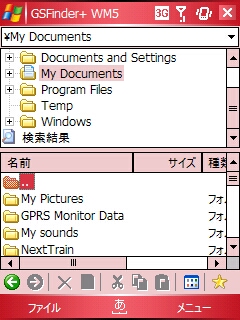
|
Topへ
|
My Documentしか表示しないFileDialogの置き換えツールです。
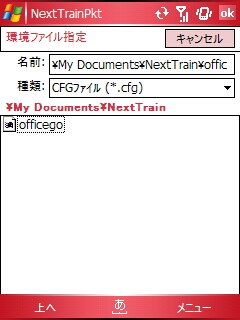
※別途、gsgetfile.dll が必要です。
|
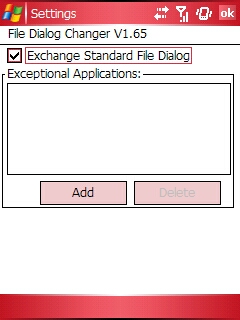
|
Topへ
|
シンプルなテキストエディタとして重宝します。
|
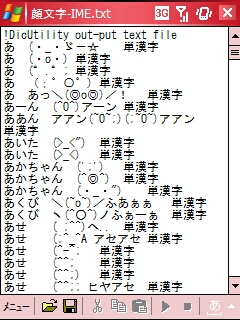
|
Topへ
|
MS-IMEにユーザー辞書を一括登録できるツールです。
絵文字や顔文字を一括登録するのに便利です。
|
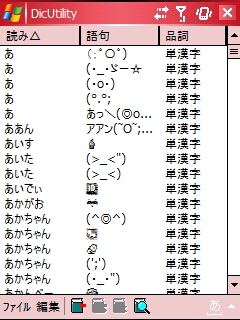
|
Topへ
|
X01HTの内蔵カメラを利用してQRコードを認識するツールです。
URLを認識すると InternetExplorerでそのサイトを表示することができます。
NetFrontを標準のブラウザに設定してもInternetExplorerが起動されてしまいます。
導入直後は表示が中国語?になっているので、
\Program Files\QuickMark\QuickMark.0409.dllをQuickMark.0411.dllという名前に書き換えれば英語表記になります。
|
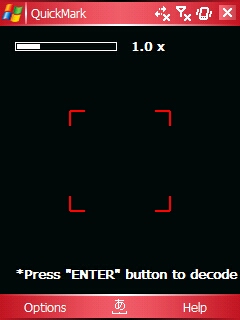
|
Topへ
|
このツールは、接続先等2種類の環境を使ってNetFrontを利用している場合に役に立つツールです。
NetFrontは各種設定にブラウザのUserAgentを変更してサイトにアクセスできる仕組みが組み込まれているため、
この仕組みを利用して携帯専用に公開されているデータ量の少ないサイトの閲覧を行うことも可能です。
この仕組みを利用して、PCサイトと携帯サイトの閲覧に必要な設定情報を管理し、NetFrontを起動してくれます。
|
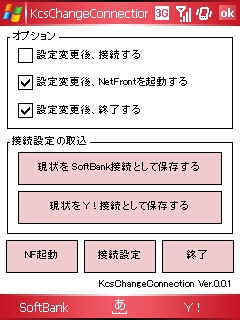
|
Topへ
|
レジストリィエディタです。
カスタマイズには欠かせないツールですが、修正を間違えると起動しなくなることもありますので、十分注意が必要です。
インストールしたソフト各種設定情報のほとんどはレジストリィに記録されているので、フルバックアップのソフトを利用していない場合には、
設定完了後、レジストリィ情報を個別に書き出ししておくと再インストールの時に便利ですよ。
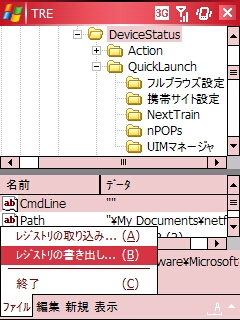
オプション設定でレジストリィファイルの関連付けを行うことにより、
エクスポートしてレジストリィファイルを実行するだけで、
レジストリィの更新ができる様になります。

|
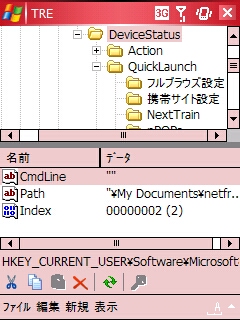
|
Topへ
|
画面キャプチャをBMPまたはJPGで保存してくれます。
シャッターボタンや他のボタンに割り付けて、実行することにより、画面のキャプチャが容易に取れます。
起動ボタン等の設定によりキャプチャの取れない、プルダウンメニュー等は、設定により遅延キャプチャが可能です。
このページの作成で重宝しています。
|
- No Image -
|
Topへ
|
通常の設定でできないカスタマイズが可能です。
旧バージョンとはアプリケーションの構造が異なり、大項目の設定ツールは全て別アプリケーション化されています。
その為、設定画面を開いたら「ファイル」-「終了」を実行しないと実行中のタスクがいっぱいになり、
メモリーを消費してしまいます。
その反面、\Program Files\Dolphin System\PocketHand2 フォルダにある各機能ごとのアプリケーションのショートカットを作ることで、
度々設定を変更する項目については起動が早くなりますよ。
カスタマイズについてはこちらも参照してください。
|
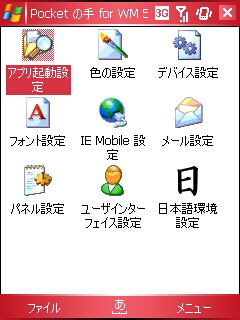
|
Topへ
|
自動接続が出来ないネットワーク関連のソフトが使い易くなります。
|
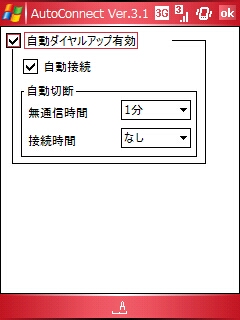
|
Topへ
|
バックアップソフトです。
英語版ソフトですが、日本語化リソースがこちらにあります。
普通ではバックアップの取れない「SMS」や「MMS」のデータがバックアップできます。
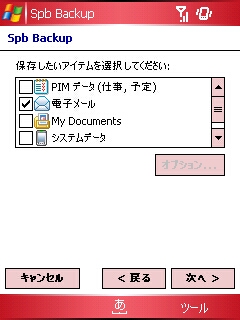
システム全体のバックアップも出来ますが、ROMアップデートなどした時にはアップデートしたROMファイルが元に戻ってしまうなどの障害があります。
|
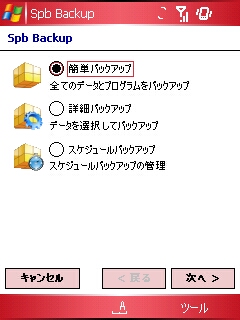
|
Topへ
|
SoftBank X01HT 用 MMS クライアント トランスポート プラグインです。
セットアップするだけで簡単にMMSが利用できる様になります。
MMS Composer Zより設定が簡単な上、操作もOutlookの操作となる為、違和感なく利用できます。
しかしながら、2007年1月30日で配布が終了してしまっています。
|
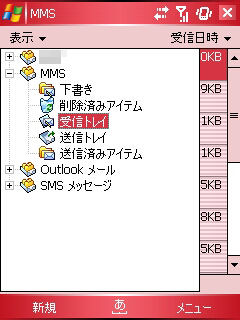
|
Topへ
|
X01HTでS!メール(MMS)を利用するためのツールです。
長文の本文が初回MMS通知でデコードエラーになってしまいますが、
NetFrontを利用してMMS再送信通知の携帯サイト(URL:http://mail/)に接続し、再通知を実行することにより、全文受信できます。
ただし、一回の再送信通知に3円掛かってしまいますので、
SoftBank同士の場合には、SMSで文書メール、MMSで本文無しの写メールといった利用が宜しいかも。
ただし、この利用方法は自己責任でご利用ください。
インストール後、各種設定を行ったら、一旦電源をOffしないと、受信ボックスに「MMS」が表示されません。
このソフトは英語表記になっているので、日本語化する場合には、
こちらから日本語化ファイルをダウンロードし、
RcDll.DLLとRcDll_eng.dllを\Windowsフォルダに上書きコピーしてリセットすることで日本語化されます。
ただし、英語表記で設定できた自動切断の設定が消えてしまうので、必要であればチェックをオンにし、
リセット後RcDll.DllとRcDll_eng.dllを\Windowsフォルダにコピーし、リセットすると良いでしょう。
X01HTの性能的にはMMSが利用できるということなので、
SoftBankさんに正式対応して頂きたいものです。
環境構築が完了したら、[HKEY_LOCAL_MACHINE\SOFTWARE\Arcsoft\ArcSoft MMS UA]のレジストリィ情報を
TREで書き出ししておくと、
再構築の際に便利です。
※このレジストリィファイルは私の環境となっています。
MMS Composer Zを利用して送受信したデータはSpb Backupを利用することでバックアップが可能です。
ActiveSyncのメールデータ同期では同期できない様です。
|

|
Topへ
|
MMS Composer Zでデコードエラーになった場合、自動的に再送信通知を行ってくれるツールです。
デコードエラーになっても、知らぬ間に再送信通知で自動受信されるため、MMSの利用が便利になります。
|
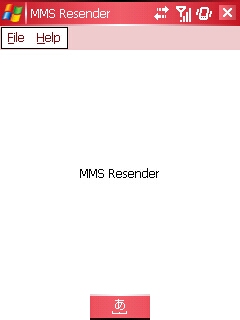
|
| Topへ
|